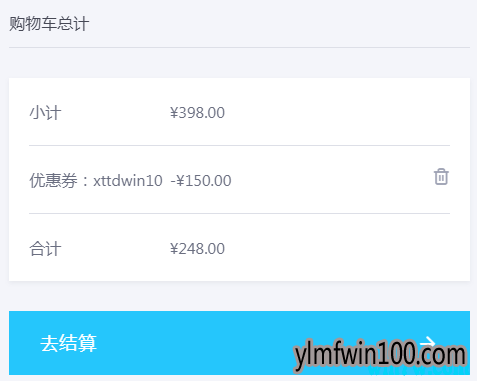购买win10官网正版需要好多RMB 购买方法?安装方法?国内绝大部分用户并不知道windows操作体系是需要付费的,更不知道win10体系正版多少钱了,为了让大家能够增加版权意识,今天win10专业版官网就来跟大家说说win10体系正版多少钱。随着人们版权意识的不断加深,不少的朋友开始使用正版win10体系,但是很多朋友不知道怎么购买正版win10体系,更不知道正版win10体系要多少钱,下面win10专业版官网解决你的难题。

正版Windows 10介绍 在哪里可以买到正版win10
原版Win10需要多少钱
多内很多朋友现在使用的win10系统是通过win10的免费升级计划升级到win10的,所以很多朋友以为win10是免费的,其实不是这样的。下面我们就来看看win10系统的价格。
Windows10家庭版:预计售价119美元(约合人民币738元)
Windows10专业版:预计售价199美元(约合人民币1234元)
Windows10家庭版到专业版升级包:预计售价99美元(约合人民币614元)
正版Windows 10介绍:
无论你是要进行网络支付、保存网络文件还是在网上冲浪,Windows 10 提供的安全防护都可保证你的安全。Windows 10 推出了全新的安全防护功能,可轻松保护你的电脑。
新一代Windows版本
Windows 10的设计旨在为您提供跨越不同设备的无缝体验。速度快而灵敏。您甚至可以与支持人员免费在线聊天或获得实时电话支持。拥有Windows 10,工作变得比以往更加轻松。
得心应手
windows10结合了您已熟悉的Windows操作系统,并进行了多项改进。InstantGo1 等技术让您可以迅速启动和重启。Windows 10比以往具有更多内置安全功能,帮助您预防恶意软件的入侵。
多任务处理
像专家那样进行多任务处理,能够在屏幕中同时摆放四个窗口。屏幕太拥挤?创建虚拟桌面,获取更多空间,需要什么都能随手拈来。而且,您的所有通知和关键设置都集中于同一个操控简单的屏幕中。
Microsoft Edge
这是全新的浏览器,旨在让网络适应您的工作习惯。直接在网页上写入或输入,并与他人共享您的收藏。阅读视图可以减少干扰,让您静心阅读。还有改进的地址栏,帮助您更快找到想要的资料。
Cortana
Cortana是您真正的私人智能助理,存在于您的每一台windows10设备,帮助您完成工作。随着时间的推移,Cortana会对您了解更多,也会变得更有帮助,更直观易用,值得您信赖
(正版支持无限次重装系统,绑定微软官方个人帐户,支持更换设备,购买一次可永久使用。)
现在下单
即享正版Windows 10 家庭和Windows 10 专业版
永久版2折购买优惠
windows10家庭版(原价1088元),windows10专业版(原价1817元)
现在到手价家庭版248元,专业版348元(限时优惠)
正版Windows 10家庭版
价格:¥398 ¥248
优惠码:haoqqwin10
购买链接:https://www.aiviy.com/item/windows-10/?pid=20
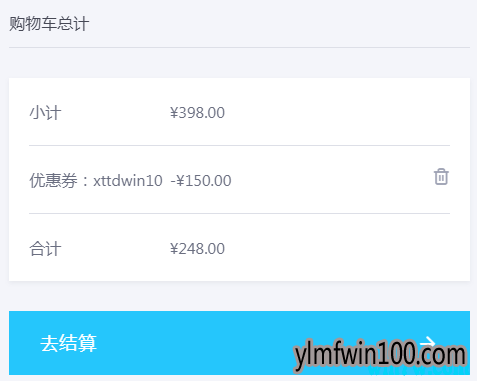
正版Windows 10专业版哪里购买及购买地址
价格:¥498 ¥348
优惠码:haoqqwin10
购买链接:https://www.aiviy.com/item/windows-10/?pid=20
从微软发布的信息看,以上这些win10的价格适用于实体店和网店,如果有需要购买win10正版系统授权的用户可以到微软相关的授权点或微软官网购买。
现在知道win10系统正版多少钱了吧,希望对您有帮助。
正版win10装机教程:
大部分的新电脑都是预装win10系统,因为新电脑的硬件需要win10系统才能发挥最佳性能,win10安装方法非常多,比如可以直接从官网安装,无需借助其他工具,这个方法比较符合小白用户,那么win10怎么从官网安装呢?其实win10官网安装过程很简单,下面小编跟大家分享win10官网直接安装步骤。
一、官网安装所需条件
处理器(CPU):双核以上处理器
内存条(RAM):2GB或3GB(32位),4GB或更高(64位)
C盘可用空间:20GB或更高(32位),40GB或更高(64位)
显卡(Graphics card):DirectX 9或更高版本(包含WDDM1.3或更高驱动程序)
显示(Display):分辨率800x600或更高
二、安装对应版本
1、win7简易版/家庭版→win10家庭版
2、win7专业版/旗舰版→win10专业版
3、win8.1家庭版→win10家庭版
4、win8.1专业版→win10专业版
三、win10官网安装步骤如下
1、进入微软官网升级win10页面,在这个页面,点击“立即下载工具”;
2、下载MediaCreationTool到本地硬盘,然后双击打开它;
3、打开windows10安装程序,进行准备工作;
4、转到声明和许可条款界面,点击接受按钮;
5、询问要执行什么操作,我们选择“立即升级这台电脑”,下一步,如果要创建启动U盘,则选择“为另一台电脑创建安装介质”;
6、接着执行windows10系统文件的下载操作,需等待一段时间;
7、下载完成后,会对下载的文件进行验证;
8、之后会执行创建windows10介质过程,同样的,需要等待一段时间;
9、接着开始准备安装,弹出这个小对话框;
10、然后检查你的电脑配置是否符合要求,内存需要2G以上,C盘可用空间要有20G以上;
11、如果配置符合,会进入这个界面,准备就绪,可以安装,点击安装;
12、重启进入这个界面,执行win10系统安装过程,安装过程需重启3次;
13、安装完成后,进入系统配置过程,大家根据个人情况进行配置,然后打开win10激活工具进行激活。

 雨林木风Ghost Win10x86 稳定专业版 v202104(无需激活)
雨林木风Ghost Win10x86 稳定专业版 v202104(无需激活)  雨林木风Ghost Win10x86 推荐专业版 V2021年02月(无需激活)
雨林木风Ghost Win10x86 推荐专业版 V2021年02月(无需激活)  雨林木风Ghost Win10 x64 全新专业版 2021.05月(免激活)
雨林木风Ghost Win10 x64 全新专业版 2021.05月(免激活)  雨林木风Ghost Win10x86 最新专业版 2021V03(自动激活)
雨林木风Ghost Win10x86 最新专业版 2021V03(自动激活)  雨林木风 Win10(2004) v2021.01 32位专业版
雨林木风 Win10(2004) v2021.01 32位专业版  雨林木风Ghost Win10x86 电脑城专业版 2021v05(无需激活)
雨林木风Ghost Win10x86 电脑城专业版 2021v05(无需激活)  雨林木风快速装机 V2021 Win10专业版64位
雨林木风快速装机 V2021 Win10专业版64位  雨林木风 Win10 (2004) v2021.01 64位专业版
雨林木风 Win10 (2004) v2021.01 64位专业版